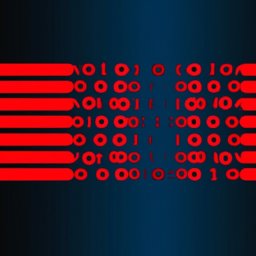
Adicionando efeitos e transições de vídeo
Página 17
Editar vídeos é uma arte em si, e uma parte essencial dessa arte é a adição de efeitos e transições. Efeitos e transições de vídeo podem transformar um vídeo de algo básico e simples em algo dinâmico e envolvente. Neste guia, vamos abordar como você pode adicionar efeitos e transições de vídeo usando alguns dos melhores softwares de edição de vídeo disponíveis.
1. Adobe Premiere Pro
O Adobe Premiere Pro é um dos softwares de edição de vídeo mais populares e poderosos disponíveis. Ele oferece uma variedade de ferramentas e recursos para a adição de efeitos e transições.
Para adicionar efeitos em Premiere Pro, primeiro você precisa selecionar o clipe que deseja modificar na linha do tempo. Em seguida, vá para a guia "Effects" e navegue pelas várias categorias de efeitos disponíveis. Quando encontrar um efeito que goste, basta arrastá-lo para o clipe na linha do tempo. Você pode ajustar as configurações do efeito no painel "Effect Controls".
As transições em Premiere Pro funcionam de maneira semelhante. Vá para a guia "Effects", mas desta vez procure a categoria "Video Transitions". Escolha a transição que deseja usar e arraste-a para a linha do tempo entre dois clipes. Você pode ajustar a duração e outras propriedades da transição no painel "Effect Controls".
2. Final Cut Pro
O Final Cut Pro é outro software de edição de vídeo altamente respeitado, especialmente popular entre os usuários de Mac. Ele também oferece uma ampla gama de efeitos e transições.
Para adicionar efeitos no Final Cut Pro, selecione o clipe na linha do tempo e clique no ícone "Effects" na barra de ferramentas. Isso abrirá a janela "Effects Browser", onde você pode escolher entre uma variedade de efeitos. Quando encontrar um efeito que goste, basta arrastá-lo para o clipe. As configurações do efeito podem ser ajustadas no painel "Inspector".
Adicionar transições no Final Cut Pro é semelhante. Selecione o ponto entre dois clipes onde deseja adicionar a transição, clique no ícone "Transitions" na barra de ferramentas para abrir o "Transitions Browser", escolha a transição que deseja usar e arraste-a para o local desejado na linha do tempo. A duração e outras propriedades da transição podem ser ajustadas no painel "Inspector".
3. DaVinci Resolve
O DaVinci Resolve é conhecido por suas poderosas ferramentas de classificação de cores, mas também possui excelentes recursos de edição de vídeo, incluindo uma variedade de efeitos e transições.
Para adicionar efeitos no DaVinci Resolve, vá para a página "Edit" e selecione o clipe que deseja modificar. Em seguida, vá para a guia "Effects Library" e escolha entre os diversos efeitos disponíveis. Arraste o efeito para o clipe para aplicá-lo. As configurações do efeito podem ser ajustadas no painel "Inspector".
As transições no DaVinci Resolve são adicionadas de maneira semelhante. Na guia "Effects Library", vá para a categoria "Video Transitions", escolha a transição que deseja usar e arraste-a para a linha do tempo entre dois clipes. As propriedades da transição podem ser ajustadas no painel "Inspector".
Dicas para usar efeitos e transições
Embora seja tentador usar todos os efeitos e transições disponíveis, é importante lembrar que menos geralmente é mais quando se trata de edição de vídeo. Efeitos e transições devem melhorar o seu vídeo, não distrair o espectador. Portanto, use-os com moderação e sempre com um propósito específico em mente.
Além disso, é importante garantir que os efeitos e transições que você usa sejam apropriados para o estilo e o tom do seu vídeo. Por exemplo, uma transição de "dissolve" pode funcionar bem em um documentário, mas pode parecer fora de lugar em um vídeo de música rápida.
Finalmente, lembre-se de que a prática leva à perfeição. Quanto mais você pratica a adição de efeitos e transições, mais confortável e hábil se tornará. Portanto, não tenha medo de experimentar e se divertir no processo!
Em resumo, a adição de efeitos e transições de vídeo é uma parte essencial da edição de vídeo. Com os softwares de edição de vídeo certos e um pouco de prática, você pode usar efeitos e transições para levar seus vídeos a um novo nível de profissionalismo e criatividade.
Now answer the exercise about the content:
Qual dos seguintes softwares de edição de vídeo é conhecido por suas poderosas ferramentas de classificação de cores, mas também possui excelentes recursos de edição de vídeo, incluindo uma variedade de efeitos e transições?
You are right! Congratulations, now go to the next page
You missed! Try again.

Next page of the Free Ebook:










